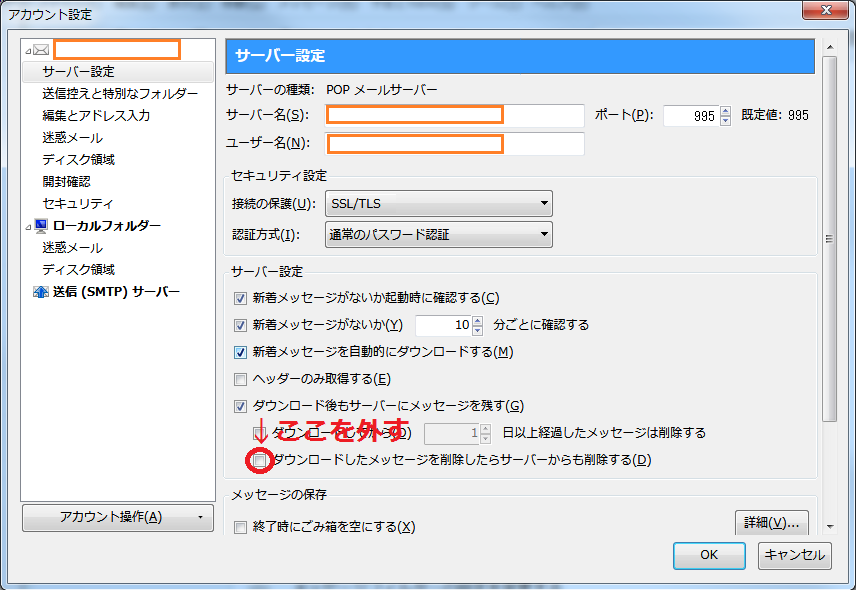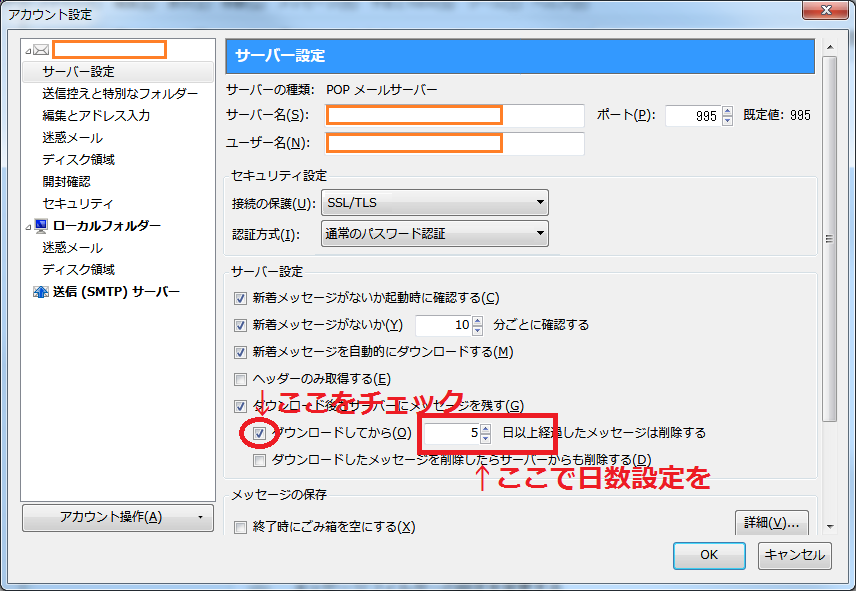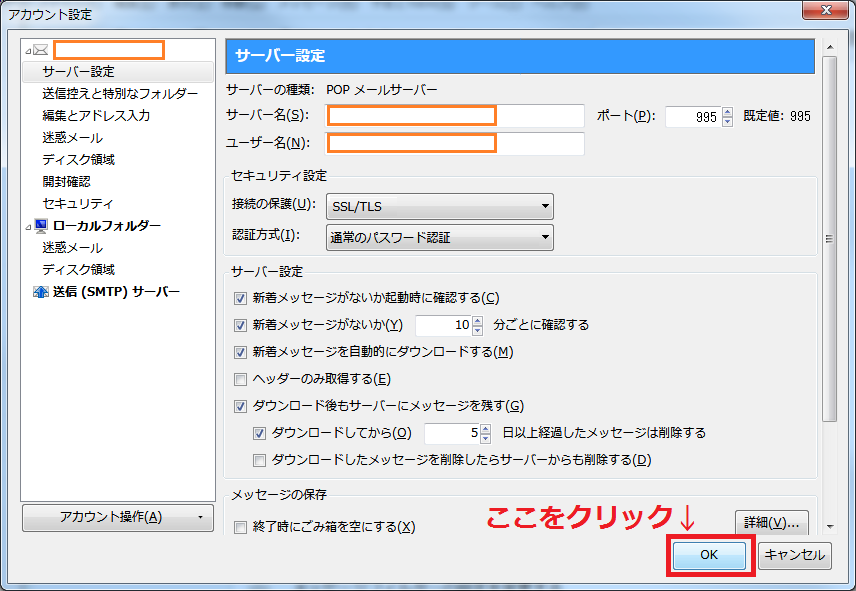メールの削除設定 ・Mozilla Thunderbird の場合
step1. Mozilla Thunderbirdを起動し、設定を行うアドレス上で右クリックし、”設定”を選択
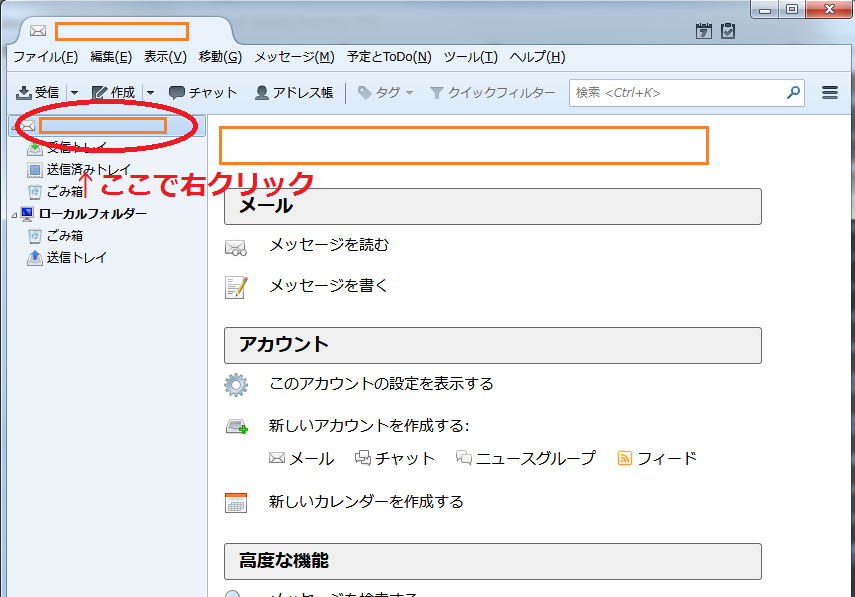
step2. 該当のアドレス下部、”サーバー設定”を選択
step3. “ダウンロード後もサーバーにメッセージを残す(G)”にチェックが入っているのを確認する
チェックが外れている場合、1台のブラウザ(PC、スマホなど)で受信すると別のブラウザで受信できなくなってしまいます。(※転送設定してある場合は別)
step4. “ダウンロードしたメッセージを削除したらサーバーからも削除する(D)”のチェックを外す
チェックを外さないでそのまま使用した場合、ブラウザ上で受信したメッセージを削除するとサーバーからも削除されてしまいます。
step5. “ダウンロードしてから(O)△△日以上経過したメッセージは削除する”にチェックが入っているのを確認し、日数を設定する
この設定をしておく事で、ブラウザ上で誤って削除してしまったメールもその日数内であれば受信可能になります。
日数はご自由にご選択いただけますが、弊社では「5~7日後」を推奨しております。
※1、ブラウザで受信後、サーバーにメッセージを残しておく日数になります。
※2、日数を長めに設定してしまうと、サーバーの容量が一杯で新規メールを受信出来なくなる事があります。
(受信する頻度やデータ量にもよりますが、5~7日を推奨しております)
step6. 全ての設定完了後、”OK”をクリック
以上で削除設定は完了になります。
一度設定した内容でも同様の作業を行って頂く事で修正は可能です。